android HorizontalScrollView
xml引用
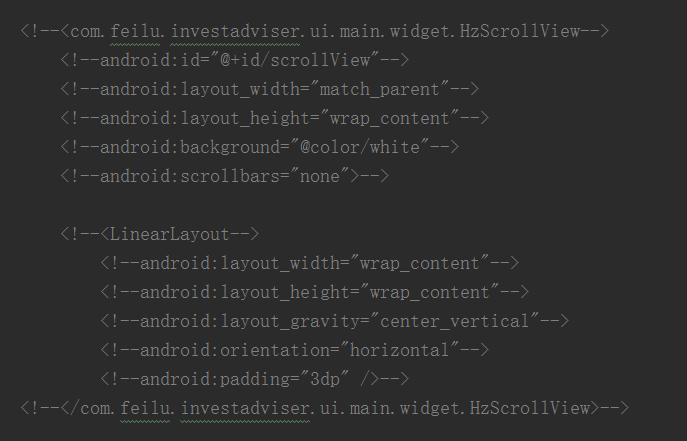
代码初始化

控件代码
package com.feilu.investadviser.ui.main.widget; import android.content.Context;
import android.graphics.Color;
import android.util.AttributeSet;
import android.util.DisplayMetrics;
import android.util.Log;
import android.view.MotionEvent;
import android.view.View;
import android.view.WindowManager;
import android.widget.HorizontalScrollView;
import android.widget.LinearLayout; import com.feilu.investadviser.ui.main.adapter.HorizontalScrollViewAdapter; import java.util.HashMap;
import java.util.Map; public class HzScrollView extends HorizontalScrollView implements View.OnClickListener { /**
* 图片滚动时的回调接口
*
*/
public interface CurrentImageChangeListener {
void onCurrentImgChanged(int position, View viewIndicator);
} /**
* 条目点击时的回调
*
*/
public interface OnItemClickListener {
void onClick(View view, int pos);
} private CurrentImageChangeListener mListener; private OnItemClickListener mOnClickListener; private static final String TAG = "HzScrollView"; /**
* HorizontalListView中的LinearLayout
*/
private LinearLayout mContainer;
/**
* 子元素的宽度
*/
private int mChildWidth;
/**
* 子元素的高度
*/
private int mChildHeight;
/**
* 当前最后一张图片的index
*/
private int mCurrentIndex;
/**
* 当前第一张图片的下标
*/
private int mFristIndex;
/**
* 当前第一个View
*/
private View mFirstView;
/**
* 数据适配器
*/
private HorizontalScrollViewAdapter mAdapter;
/**
* 每屏幕最多显示的个数
*/
private int mCountOneScreen;
/**
* 屏幕的宽度
*/
private int mScreenWitdh; /**
* 保存View与位置的键值对
*/
private Map<View, Integer> mViewPos = new HashMap<View, Integer>(); public HzScrollView(Context context, AttributeSet attrs) {
super(context, attrs);
// 获得屏幕宽度
WindowManager wm = (WindowManager) context
.getSystemService(Context.WINDOW_SERVICE);
DisplayMetrics outMetrics = new DisplayMetrics();
wm.getDefaultDisplay().getMetrics(outMetrics);
mScreenWitdh = outMetrics.widthPixels;
} @Override
protected void onMeasure(int widthMeasureSpec, int heightMeasureSpec) {
super.onMeasure(widthMeasureSpec, heightMeasureSpec);
mContainer = (LinearLayout) getChildAt(0);
} /**
* 加载下一张图片
*/
protected void loadNextImg() {
// 数组边界值计算
if (mCurrentIndex == mAdapter.getCount() - 1) {
return;
}
// 移除第一张图片,且将水平滚动位置置0
scrollTo(0, 0);
mViewPos.remove(mContainer.getChildAt(0));
mContainer.removeViewAt(0); // 获取下一张图片,并且设置onclick事件,且加入容器中
View view = mAdapter.getView(++mCurrentIndex, null, mContainer);
view.setOnClickListener(this);
mContainer.addView(view);
mViewPos.put(view, mCurrentIndex); // 当前第一张图片小标
mFristIndex++;
// 如果设置了滚动监听则触发
if (mListener != null) {
notifyCurrentImgChanged();
} } /**
* 加载前一张图片
*/
protected void loadPreImg() {
// 如果当前已经是第一张,则返回
if (mFristIndex == 0)
return;
// 获得当前应该显示为第一张图片的下标
int index = mCurrentIndex - mCountOneScreen;
if (index >= 0) {
// mContainer = (LinearLayout) getChildAt(0);
// 移除最后一张
int oldViewPos = mContainer.getChildCount() - 1;
mViewPos.remove(mContainer.getChildAt(oldViewPos));
mContainer.removeViewAt(oldViewPos); // 将此View放入第一个位置
View view = mAdapter.getView(index, null, mContainer);
mViewPos.put(view, index);
mContainer.addView(view, 0);
view.setOnClickListener(this);
// 水平滚动位置向左移动view的宽度个像素
scrollTo(mChildWidth, 0);
// 当前位置--,当前第一个显示的下标--
mCurrentIndex--;
mFristIndex--;
// 回调
if (mListener != null) {
notifyCurrentImgChanged(); }
}
} /**
* 滑动时的回调
*/
public void notifyCurrentImgChanged() {
// 先清除所有的背景色,点击时会设置为蓝色
for (int i = 0; i < mContainer.getChildCount(); i++) {
mContainer.getChildAt(i).setBackgroundColor(Color.WHITE);
} mListener.onCurrentImgChanged(mFristIndex, mContainer.getChildAt(0)); } /**
* 初始化数据,设置数据适配器
*
*/
public void initDatas(HorizontalScrollViewAdapter mAdapter) {
this.mAdapter = mAdapter;
mContainer = (LinearLayout) getChildAt(0);
// 获得适配器中第一个View
final View view = mAdapter.getView(0, null, mContainer);
mContainer.addView(view); // 强制计算当前View的宽和高
if (mChildWidth == 0 && mChildHeight == 0) {
int w = View.MeasureSpec.makeMeasureSpec(0,
View.MeasureSpec.UNSPECIFIED);
int h = View.MeasureSpec.makeMeasureSpec(0,
View.MeasureSpec.UNSPECIFIED);
view.measure(w, h);
mChildHeight = view.getMeasuredHeight();
mChildWidth = view.getMeasuredWidth();
Log.e(TAG, view.getMeasuredWidth() + "," + view.getMeasuredHeight());
mChildHeight = view.getMeasuredHeight();
// 计算每次加载多少个View
mCountOneScreen = mScreenWitdh / mChildWidth + 2; Log.e(TAG, "mCountOneScreen = " + mCountOneScreen
+ " ,mChildWidth = " + mChildWidth); }
// 初始化第一屏幕的元素
initFirstScreenChildren(mAdapter.getCount());
} /**
* 加载第一屏的View
*
* @param mCountOneScreen
*/
public void initFirstScreenChildren(int mCountOneScreen) {
mContainer = (LinearLayout) getChildAt(0);
mContainer.removeAllViews();
mViewPos.clear(); for (int i = 0; i < mCountOneScreen; i++) {
View view = mAdapter.getView(i, null, mContainer);
view.setOnClickListener(this);
mContainer.addView(view);
mViewPos.put(view, i);
mCurrentIndex = i;
} if (mListener != null) {
notifyCurrentImgChanged();
} } @Override
public boolean onTouchEvent(MotionEvent ev) {
switch (ev.getAction()) {
case MotionEvent.ACTION_MOVE:
// Log.e(TAG, getScrollX() + ""); int scrollX = getScrollX();
// 如果当前scrollX为view的宽度,加载下一张,移除第一张
if (scrollX >= mChildWidth) {
loadNextImg();
}
// 如果当前scrollX = 0, 往前设置一张,移除最后一张
if (scrollX == 0) {
loadPreImg();
}
break;
}
return super.onTouchEvent(ev);
} @Override
public void onClick(View v) {
if (mOnClickListener != null) {
for (int i = 0; i < mContainer.getChildCount(); i++) {
mContainer.getChildAt(i).setBackgroundColor(Color.WHITE);
}
mOnClickListener.onClick(v, mViewPos.get(v));
}
} public void setOnItemClickListener(OnItemClickListener mOnClickListener) {
this.mOnClickListener = mOnClickListener;
} public void setCurrentImageChangeListener(
CurrentImageChangeListener mListener) {
this.mListener = mListener;
} }
adapter
package com.feilu.investadviser.ui.main.adapter; import android.content.Context;
import android.view.LayoutInflater;
import android.view.View;
import android.view.ViewGroup;
import android.widget.ImageView;
import android.widget.TextView; import com.feilu.investadviser.R;
import com.feilu.investadviser.ui.main.bean.RanksRenQiEntity; import java.util.List; public class HorizontalScrollViewAdapter { private Context context;
private LayoutInflater mInflater;
private List<RanksRenQiEntity.DataBean> mDatas; public HorizontalScrollViewAdapter(Context context, List<RanksRenQiEntity.DataBean> mDatas) {
this.context = context;
mInflater = LayoutInflater.from(context);
this.mDatas = mDatas;
} public int getCount() {
return mDatas.size();
} public RanksRenQiEntity.DataBean getItem(int position) {
return mDatas.get(position);
} public long getItemId(int position) {
return position;
} public void setList(List<RanksRenQiEntity.DataBean> mDatas){
this.mDatas.clear();
this.mDatas.addAll(mDatas);
} public View getView(int position, View convertView, ViewGroup parent) {
ViewHolder holder = null;
if (convertView == null) {
holder = new ViewHolder();
convertView = mInflater.inflate(R.layout.item_ranks_scroll,
parent, false);
// holder.mImg = (ImageView) convertView.findViewById(R.id.img);
// holder.del = (ImageView) convertView.findViewById(R.id.del); convertView.setTag(holder);
} else {
holder = (ViewHolder) convertView.getTag();
} return convertView;
} static class ViewHolder { } }
android HorizontalScrollView的更多相关文章
- Android中仿淘宝首页顶部滚动自定义HorizontalScrollView定时水平自动切换图片
Android中仿淘宝首页顶部滚动自定义HorizontalScrollView定时水平自动切换图片 自定义ADPager 自定义水平滚动的ScrollView效仿ViewPager 当遇到要在Vie ...
- Android 用HorizontalScrollView实现ListView的Item滑动删除 ,滑动错乱 冲突
用HorizontalScrollView实现类似微信的滑动删除 测试于:Android2.2+ 对于Android来说按键操作已经在减少,越来越多的手势操作层出不穷,今天介绍一款LIstView的I ...
- Android UI系列-----ScrollView和HorizontalScrollView
本篇随笔将讲解一下Android当中比较常用的两个布局容器--ScrollView和HorizontalScrollView,从字面意义上来看也是非常的简单的,ScrollView就是一个可以滚动的V ...
- Android 高级UI设计笔记15:HorizontalScrollView之 实现画廊式图片浏览器
1. HorizontalScrollView 本来,画廊式的图片浏览器,使用Android中的Gallery就能轻松完成,但是Google说Gallery每次切换图片时都要新建视图,造成太多的资源浪 ...
- Android中Touch事件分析--解决HorizontalScrollView滑动和按钮事件触发问题
之前写过关于HorizontalScrollView滑动和按钮事件触发问题,但是不能所有的情况,最近几天一直在想这个问题,今天有一个比较好的解决思路,最终应用在项目里面效果也很好,首先说明一下功能: ...
- Android 自定义View修炼-自定义HorizontalScrollView视图实现仿ViewPager效果
开发过程中,需要达到 HorizontalScrollView和ViewPager的效果,于是直接重写了HorizontalScrollView来达到实现ViewPager的效果. 实际效果图如下: ...
- 【Android】无限滚动的HorizontalScrollView
这是一个很简单的功能,作为新手,做一下笔记.也给其它有需要的人提供一个参考. 首先HorizontalScrollView都知道用途了.它可以实现类似“桌面程序”左右切换页的效果.一般情况下里面的页数 ...
- Android 使用HorizontalScrollView 实现Gallery效果
Gallery(画廊)是一个锁定中心条目并且拥有水平滚动列表的视图,一般用来浏览图片,并且可以响应事件显示信息:Gallery还可以和ImageSwitcher组件结合使用来实现一个通过缩略图来浏览图 ...
- Android ScrollView嵌套HorizontalScrollView 滑动问题 ScrollView包括GridView显示问题
今天项目使用到ScrollView嵌套HorizontalScrollView,ScrollView里包括GridView,发现几个问题非常经典.在此记录: 问题1.ScrollView嵌套Horiz ...
随机推荐
- QT学习笔记6
事件(event) 一般来说,使用Qt编程时,我们并不会把主要精力放在事件上,因为在Qt中,需要我们关心的事件总会发出一个信号.比如,我们关心的是QPushButton的鼠标点击,但我们不需要关心这个 ...
- 关于MYSQL数据库安装方式及相关设置简要说明
网上关于MYSQL的教程非常多,但都不是最新的,我这里只是针对最新版本的MY SQL 的安装与设置进行一个简要的说明,大部份操作都相同. 以下是按照WINDOWS 64位操作系统+MY SQL 5.6 ...
- CSS魔法堂:深入理解line-height和vertical-align
前言 一直听说line-height是指两行文本的基线间的距离,然后又说行高等于行距,最近还听说有个叫行间距的家伙,@张鑫旭还说line-height和vertical-align基情四射,贵圈真乱啊 ...
- jQuery Ajax上传文件
JS代码: //保存 function btnAdd() { var formData = new FormData($("#frm")[0]); $.ajax({ url: &q ...
- asp.net各种cookie代码和解析
Cookie是一段文本信息,在客户端存储 Cookie 是 ASP.NET 的会话状态将请求与会话关联的方法之一.Cookie 也可以直接用于在请求之间保持数据,但数据随后将存储在客户端并随每个请求一 ...
- 从头开始 启动开源电商项目jShop
1. 引言 干了三年C#, 有了转Java 的念想,所以尝试学习一下java web,java语法本身和C#没有太多的差别,所以打算看看开源的java项目,开源的Java项目还是非常非常多的,曾经看了 ...
- Win10 IoT C#开发 6 - 4x4矩阵键盘扫描
Windows 10 IoT Core 是微软针对物联网市场的一个重要产品,与以往的Windows版本不同,是为物联网设备专门设计的,硬件也不仅仅限于x86架构,同时可以在ARM架构上运行. 上一章我 ...
- Exception raised during rendering: java.lang.System.arraycopy([CI[CII)V
最近下载一个新版本的adt-bundle,Android API是20. 把Plain Text控件往布局上面拖时,发现拖不上去,出现了下面的错误: Exception raised during r ...
- hibernate----N-N--(人与地点)
package com.ij34.dao; import java.util.HashSet; import java.util.Set; import javax.persistence.*; @E ...
- CGI与Servlet的比较
转自:http://www.maxhis.info/java/cgi-vs-servlet/ 谢! 概括来说,CGI和Servlet可以完成相同的功能. 一:CGI(Common Gateway In ...
